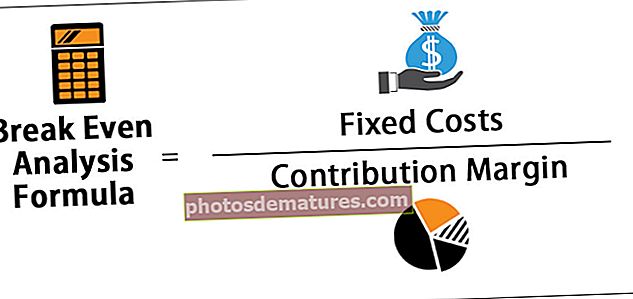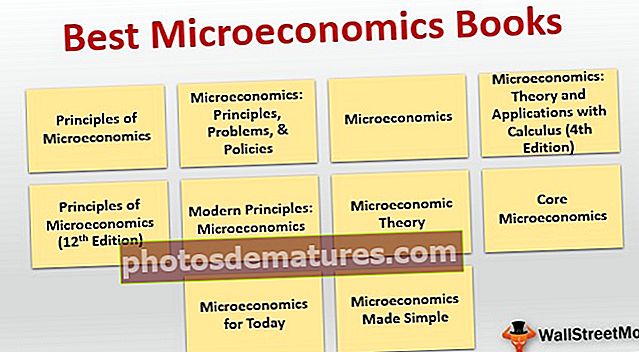Power BI SUMMARIZE | Paano Gumamit ng SUMMARIZE DAX Function?
Ibuod ang Pag-andar sa Power BI
Buod ng Talahanayan ay kung ano ang nais ng mga end user na makita mula sa isang malaking halaga ng data. Sa mga gumagamit ng MS Excel maaari lamang kaming gumamit ng mga talahanayan ng pivot upang i-drag at i-drop ang mga patlang ng talahanayan upang makuha ang talahanayan ng buod. Sa Power BI, maaari naming gamitin ang mga visual upang makuha ang talahanayan ng buod o visual, ngunit ang isang bagay na kailangan mong malaman sa Power BI ay ang mga pormula ng DAX at ang isang tulad na formula ay ang pagpapaandar na "SUMMARIZE" DAX. Sa artikulong ito, dadalhin ka namin sa detalyadong pagpapaandar ng SUMMARIZE DAX na may praktikal na mga halimbawa.
Ano ang Ginagawa ng SUMMARIZE Function sa Power BI?
SUMMARIZE tulad ng mismong salita na nagsasabing ibubuod nito ang malaking dami ng mga hilera ng data sa isang talahanayan na may ibinigay na haligi ng pamantayan. Halimbawa, maaaring mayroon kang maraming mga halaga sa pagbebenta ng lungsod ngunit ang bawat lungsod ay may maraming mga hilera ng mga transaksyon, kaya gamit ang pagpapaandar ng SUMMARIZE maaari kaming lumikha ng isang talahanayan ng buod kung saan ang bawat lungsod ay magkakaroon lamang ng isang hilera na transaksyon kasama ang naikling linya.
Nasa ibaba ang syntax ng pagpapaandar ng SUMMARIZE sa Power BI.

- Pangalan ng Talahanayan: Una kailangan naming banggitin ang pangalan ng talahanayan na aming binubuod.
- Pangkat ayon sa Pangalan ng Haligi1: Galing sa Talahanayan, kailangan nating banggitin kung ano ang haligi na ating binubuod.
- Pangkat ayon sa Pangalan ng Haligi2: Galing sa Talahanayan, kailangan nating banggitin kung ano ang pangalawang haligi na aming binubuod.
- Pangalan 1: Ano ang pangalan para sa haligi ng pagbubuod?
- Pagpapahayag 1: Ano ang uri ng buod na nais mong gawin ?? Kung nais mong kabuuan, kung nais mong kunin ang average ng haligi o ilang iba pang uri ng pagkalkula.
- Pangalan 2: Ano ang pangalan para sa pangalawang haligi ng pagbubuod?
- Pagpapahayag 2: Ano ang uri ng pagbubuod na nais mong gawin para sa pangalawang haligi ??
Ito ang mga parameter ng pagpapaandar na BI SUMMARIZE function.
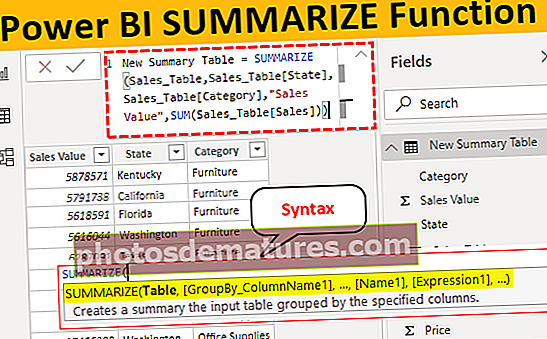
Mga halimbawa ng SUMMARIZE Function sa Power BI
Nasa ibaba ang mga halimbawa ng pagpapaandar ng SUMMARIZE sa Power BI. Maaari mong i-download ang workbook upang magamit ang parehong file tulad ng ginamit namin sa halimbawang ito.
Maaari mong i-download ang Template ng Power BI SUMMARIZE Function Excel dito - Power BI SUMMARIZE Function Excel TemplateHalimbawa # 1
- Upang maipakita ang pag-andar ng SUMMARIZE DAX na gagamitin namin sa ibaba ng talahanayan ng data, maaari mong i-download ang workbook ng Excel upang sundin kasama kami.

- I-upload ang talahanayan ng data sa file ng desktop BI Power.

Ang isang bagay na kailangang tandaan ng lahat dito ay ang function na "SUMMARIZE" ay ginagamit upang maipangkat ang data sa isang bagong talahanayan, Maaari lamang kaming mag-apply ng SUMMARIZE function kapag lumikha kami ng isang bagong talahanayan, kaya't hindi maaaring gamitin bilang BAGONG COLUMN o BAGONG PANUKALA.
- Mula sa nabanggit na data kailangan nating buodin ang data batay sa “Matalino sa estado", Kaya pumunta sa tab na MODELING at piliin ang pagpipilian ng"Bagong Talahanayan”.

- Hihilingin sa iyo na pangalanan muna ang talahanayan, kaya pangalanan ito bilang "Talaan ng Buod ng Estado”.

- Ngayon buksan ang Power BI IBUOD pagpapaandar

- Una kailangan nating banggitin ang Talahanayan Sinusubukan naming buod, kaya sa kasong ito, ang talahanayan na aming binubuod ay "Sales_Table”, Banggitin ang kapareho ng pangalan ng talahanayan.

- Sa nabanggit na talahanayan sinusubukan naming ibigay ang buod batay sa "Estado”Haligi, kaya ito ang magiging atin Pangkat ayon sa Pangalan ng Hanay1.

- Kapag tinukoy ang pangalan ng haligi upang ibuod, kailangan naming magbigay ng isang pangalan sa bagong haligi, bigyan ang pangalan bilang "Halaga ng Pagbebenta”.

- Pagpapahayag 1 ay walang anuman kundi kung paano namin kailangang buodin ang nabanggit na haligi dahil nagdaragdag kami ng mga halaga ng benta sa pamamagitan ng pangalan ng estado na bukas ang pagpapaandar ng SUM upang magdagdag ng mga halagang haligi ng mga benta ng bawat estado.

- Pangalan ng Colum na kailangan naming SUM ay ang haligi na "Sales", kaya banggitin ang parehong haligi.

- Ok, isinasara nito ang mga braket at pindutin ang enter key upang makuha ang buod na talahanayan batay sa mga pangalan ng estado.

Tulad ng nakikita mong mayroon kaming isang bagong talahanayan na magkakasama dito, sabi salamat sa pagpapaandar ng SUMMARIZE.
Halimbawa # 2
Ngayon isipin ang isang sitwasyon ng pagbubuod ng data batay sa haligi ng "Estado" pati na rin ang haligi na "Kategoryo", kaya't dito kailangan naming gumamit ng maraming mga kundisyon ng pagpapaandar ng SUMMARIZE.
- Una, banggitin ang pagpapaandar na SUMMARIZE sa bagong talahanayan at piliin ang haligi na mai-buod at ang unang pangkat ayon sa haligi bilang "Estado".

- Tulad ng ngayon, nabanggit namin ang unang pangkat ayon sa haligi, banggitin ngayon ang pangalawang antas ng pangalan ng haligi ng pangkat ibig sabihin ay "Kategorya”Haligi.

- Nabanggit na namin ang dalawang antas na pangkat ayon sa mga haligi, ngayon ay magbigay ng isang pangalan para sa bagong haligi bilang "Halaga ng Pagbebenta”.

- Pagpapahayag1 ay pagdaragdag namin ang lahat ng mga halaga ng mga benta kaya gamitin ang pagpapaandar ng SUM upang ibuod ang haligi ng halaga ng pagbebenta.

- Ok, tapos na nating isara ang bracket at pindutin ang enter upang makuha ang bagong buod ng talahanayan.

Narito mayroon kaming bagong SUMMARIZED table, na-buod namin batay sa "Estado" at "Kategoryang".
Tandaan:Ang Power BI SUMMARIZED function file ay maaari ring mai-download mula sa link sa ibaba at maaaring makita ang panghuling output.
Maaari mong i-download ang Template ng Pag-andar na Power BI SUMMARIZE dito - Template ng Pag-andar ng Power BI SUMMARIZEMga Bagay na Dapat Tandaan
- Ang pag-andar ng Power BI SUMMARIZE ay maaaring magamit upang lumikha ng isang bagong talahanayan lamang.
- Kung mayroon lamang isang antas ng buod pagkatapos pagkatapos banggitin ang pangkat ayon sa haligi nang direkta maaari kaming lumipat sa argumentong "Pangalanan1".
- Maaari naming gamitin ang lahat ng mga pinagsamang pagpapaandar sa Pagpapahayag argumento upang magpasya ang uri ng buod.